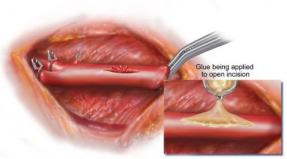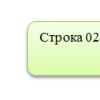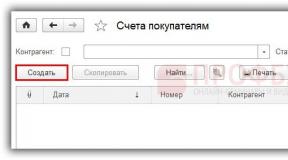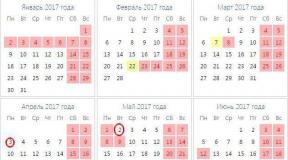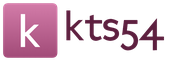iTunes'i versiooni arhiiv. Kuidas iTunes'i tasuta vana versiooni alla laadida. Teave iTunes'i viimase värskenduse kohta
Apple andis alternatiivse versioonina välja iTunes 12.6.3, kuna... „Mõned äripartnerid saavad rakendusi installida siiski ainult läbiiTunes». Isegi kui te pole "äripartner", saate siiski alla laadida ja installida iTunes 12.6.3 ning kasutada seda programmi oma iPhone'is või iPadis rakenduste haldamiseks, ühendades selle arvutiga.
iTunes 12.6.3 on saadaval Maci ja Windowsi kasutajatele ning saate hõlpsalt iTunes 12.7-lt sellele versioonile üle minna. Kui teile meeldis rakendusi arvutist hallata, soovitame alla laadida alternatiivse versiooni. Nii ei pea te iTunes 12.7 versioonile üle minema ega oma seadmetele rakendusi ja helinaid lisama.
Laadi allaiTunes12.6.3 toegaRakendus Kauplus
iTunes 12.6.3 saate alla laadida Apple'i veebisaidilt või otselinkide kaudu:
- iTunes 12.6.3 Macile ja Windowsile veebisaidilApple.
- Otsene allalaadimine: iTunes 12.6.3 DMG for Mac
- Otsene allalaadimine: iTunes 12.6.3 Windowsile, 32-bitine
- Otsene allalaadimine:
iTunes on Apple'i tasuta meediumipleieri uusim versioon Windowsi ja Mac OS-i jaoks. iTunes'i pleier toetab selliseid seadmeid nagu: iPod, iPad IPhone ja Apple TV. Sait pakub iTunesi uusimat versiooni 32-bitise ja 64-bitise jaoks operatsioonisüsteemid Windows.

Kõigepealt tahaksin märkida selle pleieri kui omamoodi kataloogija mugavust ja eriti esile tõsta selle võimalusi multimeediumisisu koduse raamatukogu korraldamisel. iTunes'i meediumiteegi abil saate hõlpsalt leida ja esitada mis tahes faile, samuti luua nutikaid ja tavalisi esitusloendeid, mida saab kohandada vastavalt üsna suurele hulgale parameetritele. Lisaks saab mängijas multimeediumisisu kuvamisrežiimi paari klõpsuga vahetada. Mängijas saate navigeerida kiirklahvide abil, kuid tuleb kohe öelda, et kahjuks ei tööta need vene klaviatuuripaigutusega, mis võib muidugi olla tingitud mängija väiksematest puudustest, kuid mida lihtsalt ei ole. märgatav kõigi selle ilmsete eeliste taustal.
Saate valida sisu kuvamise laululoendi, albumiloendi, ruudustiku või Cover Flow režiimina, mis kuvab visuaalselt näiteks teie iTunes'i muusikakogu albumikaaned, kasutades 3D graafilist liidest, mis näeb väga kena ja silmale meeldiv. Muide, Apple on sama Cover Flow režiimi rakendanud omaette, ainult seal kasutatakse seda vastavalt varem külastatud saitide üsna meeldiva välimusega eelvaadete kuvamiseks jne.
Neile, kellele meeldib, et kogu nende muusika- ja videokogu on riiulitel ja lisaks kõigele silmailu pakkuv, sobib iTunes suurepäraselt. iTunesil on ka võimalus redigeerida teavet pleieri meediumiteegis olevate muusikapalade kohta, nagu loo pealkiri, albumi nimi, aasta, samuti saate lisada kaanepildi, kui seda pole olemas, ja muid metaandmeid. Samuti on võimalik paari klikiga teisendada ülaltoodud andmeid sisaldavad id-3 sildid ühest versioonist teise, mis võib olla vajalik faili kohta käiva info korrektseks kuvamiseks erinevates seadmetes.
Lisaks pääsete iTunes'i abil juurde kaubamärgiga veebipoele iTunes Store, et osta heli, videot, mänge ja muud digitaalset sisu. Mainimist väärivad sellised teenused nagu Genius, mis suudab luua nutikaid esitusloendeid teie eelistuste põhjal ja Ping, mis on muusika sotsiaalne võrgustik selle mängija kasutajatele. Samuti on võimalik valida ja kuulata Interneti-raadiojaamu suurest kanalite loendist, mis on sorteeritud muusikastiilide ja -suundumuste ning muude funktsioonide järgi. Kindlasti tasub tähele panna, et kui sa ühtegi funktsiooni ei vaja, saad mõne neist lihtsalt programmi seadetes keelata ja vajadusel sama lihtsalt uuesti sisse lülitada.
Pange tähele, et Windows XP operatsioonisüsteem ei toeta iTunes'i uusimaid versioone. iTunes'i allalaadimiseks Windows XP jaoks klõpsake vastaval lingil - 32-bitine või 64-bitine (versioon 12.1.3.6).
Laadige iTunes Windowsi jaoks alla tasuta, ilma registreerimiseta.
iTunes on Apple'i tasuta multimeediumipleier Windowsi ja Mac OS-i jaoks. iTunes toetab: iPod, iPad iPhone ja Apple TV.
Versioon: iTunes 12.9.5.7
Suurus: 200/262 MB
Operatsioonisüsteem: Windows 10, 8.1, 8, 7
Keel: venekeelne versioon
Programmi olek: tasuta
Arendaja: Apple Inc.
Mis on versioonis uut: muudatuste loend
iTunes- võimaldab teil kuulata muusikat, sealhulgas Interneti-raadiojaamade poolt edastatavat, vaadata videoid, teisendada meediumifaile ning kirjutada muusika-CD-sid ja DVD-sid. Põhifunktsioonid: mitmeribaline ekvalaiser, heli visualiseerimine, (nutika kuulamisloendite) kodeeringu loomine ilma pausideta ja ülekatetega, helitugevuse normaliseerimine ja palju muud, sealhulgas väga hea kõlaga pleier, kasutajasõbralik liides ja võimalus lugusid kopeerida kaasaskantava seadme (Apple iPod, iPhone, iPad) mälu. Programmi saab alla laadida ka venekeelse kasutajaliidesega. Lisaks on iTunesil sisseehitatud juurdepääs tasulisele muusika allalaadimisteenusele. Online iTunes Store. Muusikalise kompositsiooni kuulamiseks peate selle oma kogusse lisama. Laadige iTunes alla tasuta meie veebisaidilt vene keeles.
Failide lisamine iTunes'i teeki.
Muusikateeki lisamiseks ITunes, peate avama menüü ja valima faili teeki lisamise käsu. Ilmuvas faili avamise dialoogiboksis valige soovitud kompositsioon ja klõpsake nuppu Ava. Lugudega kausta lisamiseks teeki minge menüüsse Fail vali meeskond Lisage oma meediumiteeki kaust. Pärast seda leiate kõik lisatud failid vahekaardilt Muusika meediateegi sektsioon. Faili ja klippide lisamisel peate tegema sarnaseid samme, need failid kuvatakse vahekaardil filmid.
Loo esitusloend.
Esitusloendi loomiseks peate klõpsama nuppu + looge esitusloend, mis asub programmi põhiakna allservas, ja sisestage loendi nimi. Lugude lisamiseks raamatukogust uude esitusloendisse tuleb valida vahekaart Muusika, valida vajalikud failid ja lohistada need hiirega uue loendi nimede peale. Mittevajalike failide loendist eemaldamiseks peate need lihtsalt valima ja valima menüüst Redigeerimine käsu Kustuta või klõpsama nuppu Kustuta. Esitusloendisse failide lisamiseks, mida teekides pole, peate failid Explorerist iTunes'i aknas olevasse loendisse lohistama. Tasuta venekeelse iTunes 11.1 allalaadimine Windows x32-64.
Taasesitused.

Programmi konfigureerimiseks Redigeeri menüü valige üksus Seaded. See koosneb mitmest vahekaardilt, millest igaüks vastutab üksikute programmiparameetrite seadistamise eest:
Vahekaardil Basic saate konfigureerida meediumiteegi allika, töötada sisestatud plaadiga ja programmikeele.
Taasesituse vahekaart võimaldab konfigureerida heli, video taasesituse sätteid, samuti saate ja subtiitrite keelt.
Vahekaardil Jagamine saate määrata, milliseid teegi jaotisi soovite jagada.
Vanemliku järelevalve vahekaart aitab piirata programmide juurdepääsu teatud failidele (näiteks 12+).
Vahekaardil Täpsemalt saate konfigureerida programmikausta asukohta, taasesitusakende sätteid ja ikoonikuva
iTunes ja lubage/keelake klaviatuuriga navigeerimine. iTunes'i allalaadimine tasuta Windows 7/8 operatsioonisüsteemide jaoks.
Laadige programm alla iTunes tasuta saadaval meie veebisaidilt.
Kõik iTunes'i värskendamise kohta ühes kohas: teave uusima versiooni, uudiste, süsteeminõuete kohta, otselingid kõigi iTunes'i versioonide allalaadimiseks Apple'i ametlikest serveritest täiesti tasuta.
iTunes on Apple'i ainulaadne meediumipleier, mis on loodud muusika ja videote korraldamiseks ja esitamiseks, sünkroonides teie meediumikogu sisu kõigiga olemasolevad mudelid iPod, iPhone, iPad ja Apple TV. Levitatakse tasuta Windowsi ja Mac OS X operatsioonisüsteemide jaoks.
Oma meediumikogu loomine, muusika ja videote esitamine, DVD-de teisendamine ja meediumiteegi iOS-i seadmetega sünkroonimine ei ole kõik iTunesi võimalused. Programmi uuendatakse, täiustatakse pidevalt, see omandab uusi funktsioone ja muutub järjest stabiilsemaks.
Hoiame teid kursis, kui iTunes'i värskendused muutuvad kättesaadavaks. viimased muudatused praeguses versioonis.
Teave iTunes'i viimase värskenduse kohta

- Versioon: 12.2.1
- Väljalaske kuupäev: 15. juuli 2015
- Faili suurus: OS X (239,6 MB), Windows (113,4 MB), Windows64 (112,6 MB)
Muudatused versioonis iTunes 12.2.1:
- Parandatud iTunes Matchi ja Apple Musicu kasutamisega seotud vead.
- Sinu jaoks. Esitusloendite ja albumite soovitused, mis teile meeldima peaksid. Mida rohkem muusikat kuulate, seda paremini tunneb funktsioon For You teie muusikalist maitset.
- Uus. Meie valitud uued väljaanded muusikamaailmast muusika toimetajad. Otsige treeningupõhiseid segusid või eksklusiivseid esitusloendeid erinevatest žanritest. Apple Musicul on täiuslik muusika igaks elujuhtumiks.
- Ühendage. Universaalsed võimalused suhelda oma lemmikartistidega. Teie lemmikartistid saavad teiega mõtteid, fotosid, muusikat ja videoid jagada ning saate nende postitusi kommenteerida või neile meeldida. Kunstnikud saavad teile isegi otse vastata!
- Lööb 1. Otseülekanded Beats 1 raadiost üle maailma. Kuulake muusikat, intervjuusid, eksklusiivseid raadiosaateid ja hankige kõige huvitavamat teavet muusikamaailmast. Beats 1 töötab igal ajal ja igal pool.
- Apple Music Radio. Täiesti uue liidesega raadio: kuulake muusikaekspertide poolt hoolikalt valitud muusikat jaotises Station Collection või looge oma raadiojaamu konkreetse loo või valitud artisti loomingu põhjal. Lisaks saate nüüd hõlpsasti vaadata oma lemmikjaamade loendit jaotises Hiljuti mängitud.
- Minu muusika. Universaalne juurdepääs kogu teie muusikale, sealhulgas iTunes'i ostudele, CD-delt imporditud muusikale ja nüüd Apple Musicu lauludele.
- iTunes Store. iTunes Store on endiselt parim koht lemmikmuusika ostmiseks, olgu see siis üks lugu või terve album korraga.
*Mõned funktsioonid ei pruugi teie riigis saadaval olla.
iTunes 12.2.1 süsteeminõuded Windowsi jaoks
- Arvuti arvuti koos Inteli protsessor või AMD 1 GHz ja 512 MB RAM
- Windows XP hoolduspakett SP2 või uuem, Windows Vista, Windows 7 või Windows 8 32-bitised versioonid
- Windows Vista, Windows 7 ja Windows 8 64-bitised versioonid nõuavad 64-bitist iTunes'i installerit
- iTunes Store'i kasutamiseks on vaja lairiba Interneti-ühendust
iTunes 12.2.1 süsteeminõuded Macintoshi jaoks
- Intel Mac
- OS X 10.6.8 või uuem
- 400 MB vaba kettaruumi
- iTunes Store'iga ühenduse loomiseks on vaja lairiba Interneti-ühendust
Teie mugavuse huvides oleme kogunud kõik iTunes'i versioonid Windowsile ja Macile ühte arhiivi. Laadige iTunes tasuta alla Windowsi ja OS X jaoks Apple'i serveritest turvalise kanali kaudu piiramatu kiirusega.
Seda juhtub harva, kuid see juhtub siis, kui peate mingil põhjusel iTunes'i desinstallima. Näiteks vanema versiooni installimine, uuesti installimine või programmi täielik eemaldamine arvutist. Programmi enda desinstallimisest ei piisa, kuna iTunes installib koos endaga selle tööks vajalikke lisakomponente. Selles artiklis räägime teile, kuidas iTunes ja kõik sellega seotud programmid õigesti eemaldada. Sellest juhisest ei pruugi aga kunagi kasu olla.
ITunesi meediumikombinatsioon toimib lülina arvuti ja Apple'i seadmete vahel: sünkroonimine, tarkvaravärskendused, varukoopiad jne, seega vaatleme valikuid:
Leiate oma meediumikogu (muusika, filmid, programmid), mis on salvestatud iTunes'i ning iPhone'i, iPadi ja Apple Watchi varukoopiaid:
macOS
/Kasutajad/ Kasutajanimi/Muusika/iTunes/iTunes Media
/Kasutajad/ Kasutajanimi/Teek/Rakenduste tugi/MobileSync/Varundamine
Windows
C:\Kasutajad\ Kasutajanimi\Muusika\iTunes\iTunes Media
C:\Kasutajad\ Kasutajanimi\AppData\Roaming\Apple Computer\MobileSync\Backup
iTunes'i desinstallimine macOS (OS X) arvutites
1. samm Sulgege iTunes ja minge kausta Rakendused, see asub Finderi külgmenüüs
2. samm Te ei saa iTunesi eemaldada nagu teisi programme, lohistades selle prügikasti. Kuvatakse tõrketeade: „iTunesi” objekti ei saa muuta ega kustutada, kuna see on vajalik macOS-i (OS X) töötamiseks. .” Seetõttu valige programm ja vajutage kiirklahve ⌘Cmd+I. Teie ette ilmub programmi omaduste aken, klõpsake akna paremas alanurgas olevat nuppu ja sisestage parool konto. Nüüd määrake kõigi kasutajate väljale „Jagamis- ja juurdepääsuõigused” lugemis- ja kirjutamisõigused, seejärel teisaldage programm prügikasti ⌘Cmd + Kustuta

OS X El Capitan ja macOS Sierra puhul võite need sammud vahele jätta ja lihtsalt vajutada ⌘Cmd + ⌥Option (Alt) + Delete – see kustutab programmi prügikastist möödas, peate sisestama ainult kasutaja parooli
3. samm Avage programm System Preferences, mis asub ka kaustas Rakendused, ja valige Nüüd valige oma kasutaja, klõpsake nuppu Login Items ja eemaldage käivitamisest iTunesHelper. Valige programm ja klõpsake nuppu -

5. samm Taaskäivitage arvuti
Desinstallige iTunes macOS-is terminali abil
Sest uusimad versioonid MacOS-is ülalkirjeldatud meetod ei tööta. Seetõttu peate siin kasutama programmi "Terminal", mille abil saate iTunes'i eemaldada nii operatsioonisüsteemi uutest kui ka vanadest versioonidest.
1. samm Käivitage programm Terminal, selle leiate ka rakenduste kaustast või vajutage kiirklahve ^Ctrl + tühik ja kasutage Spotlighti otsingut
2. samm Sisestage terminaliaknas järgmine käsk iTunes'i arvutist täielikuks eemaldamiseks:
sudo rm -rf /Applications/iTunes.app
3. samm Pärast seda peate sisestama konto (administraatori) parooli. Väärib märkimist, et parooli sisestamisel "Terminali" turvalisuse seisukohast selle märke ei kuvata
Tähtis! Kui teil on installitud macOS High Sierra, Mojave või uuem, peate enne selle tegemist keelama süsteemi terviklikkuse kaitse või SIP (System Integrity Protection), et meetod töötaks. Teiste macOS-i (OS X) versioonide puhul ei pea te seda tegema!
iTunes'i desinstallimine Windowsi arvutites
iTunes installib Windowsi arvutites veel mitu tarkvarakomponenti, mis on selle täielikuks tööks vajalikud. Kõik need programmid tuleb eemaldada rangelt järgmises järjekorras:
- iTunes
- Apple'i tarkvara värskendus
- Apple'i mobiilseadmete tugi
- Bonjour
- Apple'i tarkvara tugi (32-bitine)
- Apple'i tarkvara tugi (64-bitine)
Mõnikord võib iTunes installida mõlemad Apple'i rakenduste toe versioonid korraga. Seega, kui teil on installitud nii x86 kui ka x64 versioon, desinstallige need mõlemad.
1. samm Avage utiliit Programmid ja komponendid. Selleks avage aken "Run" klahvikombinatsiooniga Win + R ja sisestage appwiz.cpl

Windows 10-s saate endiselt kasutada komponenti "Rakendused ja funktsioonid" (aastapäeva värskendus (1607) - Seaded → Süsteem; Loojate värskendus (1703) ja uuemad - Seaded → Rakendused)
2. samm Leidke installitud programmide hulgast iTunesiga seotud programmid ja eemaldage need ükshaaval vastavalt loendile. Kasutage ülaosas olevat nuppu Desinstalli või helistage programmi desinstallerile, topeltklõpsates sellel hiire vasakut nuppu

3. samm Pärast iTunesi ja selle komponentide desinstallimist peate eemaldama kõik programmide jäljed (failid ja kaustad, mis võisid pärast desinstallimist alles jääda)
iTunes
C:\Program Files\iTunes
C:\Program Files(x86)\iTunes
C:\ProgramData\Apple Computer\iTunes
C:\Kasutajad\ Kasutajanimi\AppData\Local\Apple Computer\iTunes
C:\Kasutajad\ Kasutajanimi\AppData\Roaming\Apple Computer\iTunes
C:\Kasutajad\ Kasutajanimi\AppData\Roaming\Apple Computer\Preferences
Apple'i tarkvara värskendus
C:\Kasutajad\ Kasutajanimi\AppData\Local\Apple Software Update
Apple'i mobiilseadmete tugi
C:\Program Files\Common Files\Apple\Mobile Device Support
Bonjuor
C:\Program Files\Bonjour
C:\Program Files(x86)\Bonjour
Apple'i rakenduste tugi
C:\Program Files\Common Files\Apple\Apple'i rakenduste tugi
Te ei pruugi kõiki neid kaustu leida või on need tühjad, kuna programmi desinstallimisel nende sisu kustutatakse. Peidetud failide ja kaustade kuvamiseks valige Exploreri aknas "Vaade" → "Näita või peida" ja märkige ruut Kui kõik toimingud on lõpetatud, taaskäivitage arvuti
Samuti saate iTunes'i täielikuks eemaldamiseks Windowsis kasutada programmi Revo Uninstaller, programmist on nii tasuline kui ka tasuta versioon, saate selle alla laadida siit. Revo Uninstaller on huvitav, kuna see mitte ainult ei desinstalli programmi, vaid kustutab ka jääkfailid ja puhastab mainitud programmi süsteemiregistri.
Nüüd on teil võimalus installida absoluutselt mis tahes iTunes'i versioon. Sellel ja sellel saidil on saadaval kõik programmi versioonid macOS-i ja Windowsi jaoks. Uusima versiooni saate alati alla laadida Apple'i veebisaidilt.
Pöörake tähelepanu! Kui soovite tulevikus installida iTunes'i versiooni, mis on vanemas versioonis, kustutage fail iTunes Library.itl, mis asub kaustas /Kasutajad/ Kasutajanimi/Muusika/iTunes/ . Vastasel juhul kuvatakse programmi käivitamisel vastav tõrketeade:


Loe ka...
- Kui kaua küpsetada küülikut ahjus fooliumis
- Vähk. Vähi ravi. Kas vaimujõuga on võimalik vähist jagu saada? Vähk – kuidas seda ennetada? Minu retseptid vähi vastu. Arsti kogemus, kes võitis onkoloogia (võidame vähi) On patsiente, kes võitsid vähi
- Hüpertensiooni harjutused
- Kuidas tasumiseks arvet väljastada: õppige täitma olulist dokumenti